Bật nút chia sẻ trên Facebook chính là thiết lập để người khác có thể đăng bài viết của bạn lên tin Facebook của họ. Điều này sẽ giúp bài viết của bạn được nhiều người biết tới hơn, nhất là với những bài viết kiến thức, hoặc những bài viết review,... Tuy nhiên nhiều người do thay đổi cài đặt Facebook mà đã tắt nút chia sẻ bài viết trên Facebook nhưng không biết cách bật lại khiến người khác không thể chia sẻ được bài viết. Vậy làm sao để bật nút chia sẻ trên Facebook? Bài viết dưới đây sẽ hướng dẫn bạn đọc cách bật nút chia sẻ trên Facebook.
1. Hướng dẫn bật nút chia sẻ trên Facebook cá nhân
1.1. Bật nút chia sẻ Facebook trên điện thoại
Bước 1:
Tại giao diện Facebook trên điện thoại bạn nhấn vào biểu tượng 3 dấu gạch ngang rồi nhấn vào Cài đặt & quyền riêng tư. Sau đó bạn nhấn tiếp vào Cài đặt.
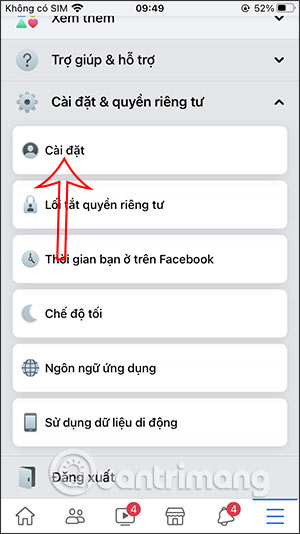
Bước 2:
Chuyển sang giao diện mới, người dùng tìm tới phần Quyền riêng tư rồi nhấn tiếp vào mục Trang cá nhân và gắn thẻ. Lúc này chuyển sang giao diện nhiều thiết lập cho trang Facebook của bạn. Chúng ta tìm tới phần Xem và chia sẻ, rồi nhấn Cho phép người khác chia sẻ bài viết của bạn lên tin của họ?.

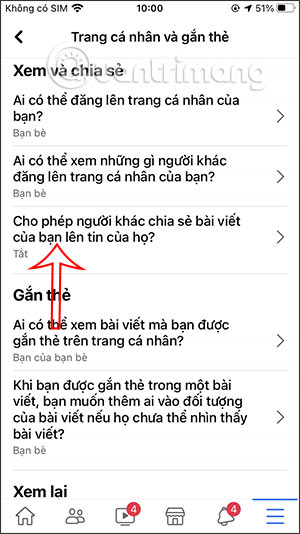
Bước 3:
Lúc này bạn chỉ cần chuyển sang chế độ Có để cho phép người khác chia sẻ bài viết của bạn lên tin Facebook của họ là được.
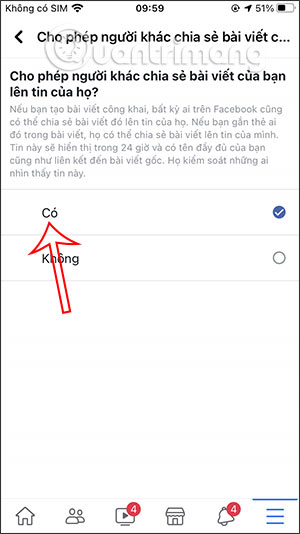
1.2. Cách bật chia sẻ bài viết Facebook PC
Bước 1:
Tại giao diện trên Facebook bạn nhấn vào biểu tượng tam giác chọn Cài đặt & quyền riêng tư rồi nhấn tiếp vào Cài đặt.
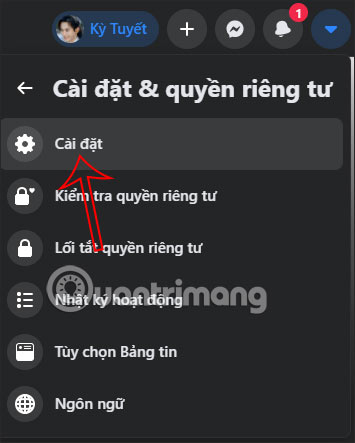
Bước 2:
Chuyển sang giao diện mới, người dùng nhấn vào mục Trang cá nhân và gắn thẻ. Sau đó nhìn sang bên cạnh cũng tìm tới mục Xem và chia sẻ. Lúc này bạn cũng cần bật tùy chọn Cho phép người khác chia sẻ bài viết của bạn lên tin của họ? là xong.
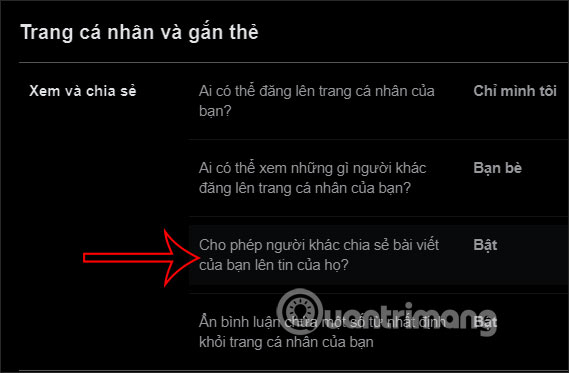
2. Hướng dẫn bật nút chia sẻ trên nhóm Facebook
Nhóm Facebook không có tùy chọn thiết lập bật nút chia sẻ như với trang Facebook cá nhân. Với những nhóm Facebook riêng tư thì mặc định sẽ không có nút chia sẻ như hình dưới đây.
Và khi đó chỉ có thành viên trong nhóm mới có thể chia sẻ bài đăng bằng cách nhấn vào biểu tượng 3 chấm và chọn Sao chép liên kết và đăng lên Facebook cá nhân.
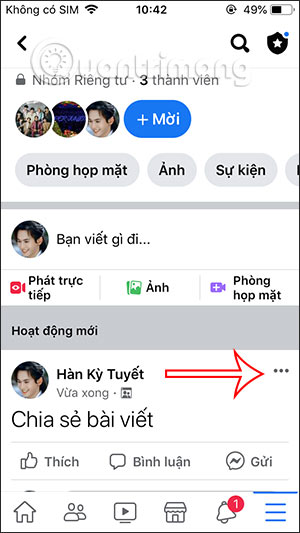
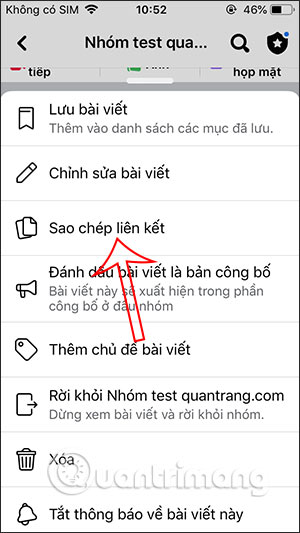
Với nhóm Facebook công khai thì đã sẵn tùy chọn Chia sẻ như hình dưới đây, kể cả bạn không phải là thành viên của nhóm nên chúng ta không cần phải bật như với trang Facebook cá nhân.
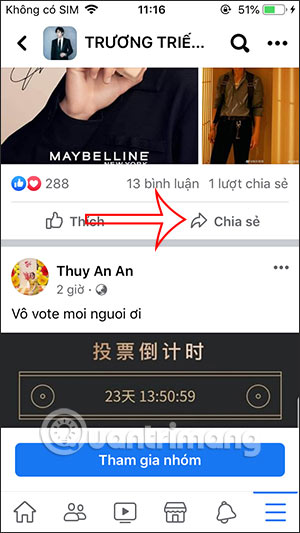
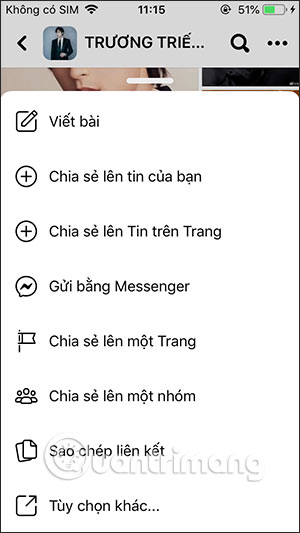
Với nhóm Facebook riêng tư chúng ta không thể chuyển đổi sang nhóm Công khai, mà chỉ có nhóm Công khai mới có thể chuyển sang nhóm riêng từ Facebook mà thôi. Bạn có thể tham khảo cách đổi từ nhóm Công khai sang Riêng tư trong bài viết dưới đây.
 Công nghệ
Công nghệ  AI
AI  Windows
Windows  iPhone
iPhone  Android
Android  Học IT
Học IT  Download
Download  Tiện ích
Tiện ích  Khoa học
Khoa học  Game
Game  Làng CN
Làng CN  Ứng dụng
Ứng dụng 
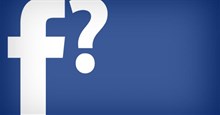

















 Linux
Linux  Đồng hồ thông minh
Đồng hồ thông minh  macOS
macOS  Chụp ảnh - Quay phim
Chụp ảnh - Quay phim  Thủ thuật SEO
Thủ thuật SEO  Phần cứng
Phần cứng  Kiến thức cơ bản
Kiến thức cơ bản  Lập trình
Lập trình  Dịch vụ công trực tuyến
Dịch vụ công trực tuyến  Dịch vụ nhà mạng
Dịch vụ nhà mạng  Quiz công nghệ
Quiz công nghệ  Microsoft Word 2016
Microsoft Word 2016  Microsoft Word 2013
Microsoft Word 2013  Microsoft Word 2007
Microsoft Word 2007  Microsoft Excel 2019
Microsoft Excel 2019  Microsoft Excel 2016
Microsoft Excel 2016  Microsoft PowerPoint 2019
Microsoft PowerPoint 2019  Google Sheets
Google Sheets  Học Photoshop
Học Photoshop  Lập trình Scratch
Lập trình Scratch  Bootstrap
Bootstrap  Năng suất
Năng suất  Game - Trò chơi
Game - Trò chơi  Hệ thống
Hệ thống  Thiết kế & Đồ họa
Thiết kế & Đồ họa  Internet
Internet  Bảo mật, Antivirus
Bảo mật, Antivirus  Doanh nghiệp
Doanh nghiệp  Ảnh & Video
Ảnh & Video  Giải trí & Âm nhạc
Giải trí & Âm nhạc  Mạng xã hội
Mạng xã hội  Lập trình
Lập trình  Giáo dục - Học tập
Giáo dục - Học tập  Lối sống
Lối sống  Tài chính & Mua sắm
Tài chính & Mua sắm  AI Trí tuệ nhân tạo
AI Trí tuệ nhân tạo  ChatGPT
ChatGPT  Gemini
Gemini  Điện máy
Điện máy  Tivi
Tivi  Tủ lạnh
Tủ lạnh  Điều hòa
Điều hòa  Máy giặt
Máy giặt  Cuộc sống
Cuộc sống  TOP
TOP  Kỹ năng
Kỹ năng  Món ngon mỗi ngày
Món ngon mỗi ngày  Nuôi dạy con
Nuôi dạy con  Mẹo vặt
Mẹo vặt  Phim ảnh, Truyện
Phim ảnh, Truyện  Làm đẹp
Làm đẹp  DIY - Handmade
DIY - Handmade  Du lịch
Du lịch  Quà tặng
Quà tặng  Giải trí
Giải trí  Là gì?
Là gì?  Nhà đẹp
Nhà đẹp  Giáng sinh - Noel
Giáng sinh - Noel  Hướng dẫn
Hướng dẫn  Ô tô, Xe máy
Ô tô, Xe máy  Tấn công mạng
Tấn công mạng  Chuyện công nghệ
Chuyện công nghệ  Công nghệ mới
Công nghệ mới  Trí tuệ Thiên tài
Trí tuệ Thiên tài